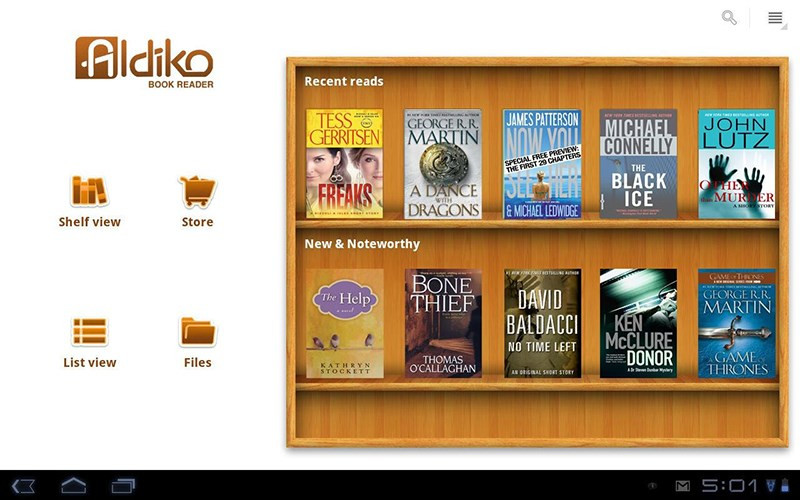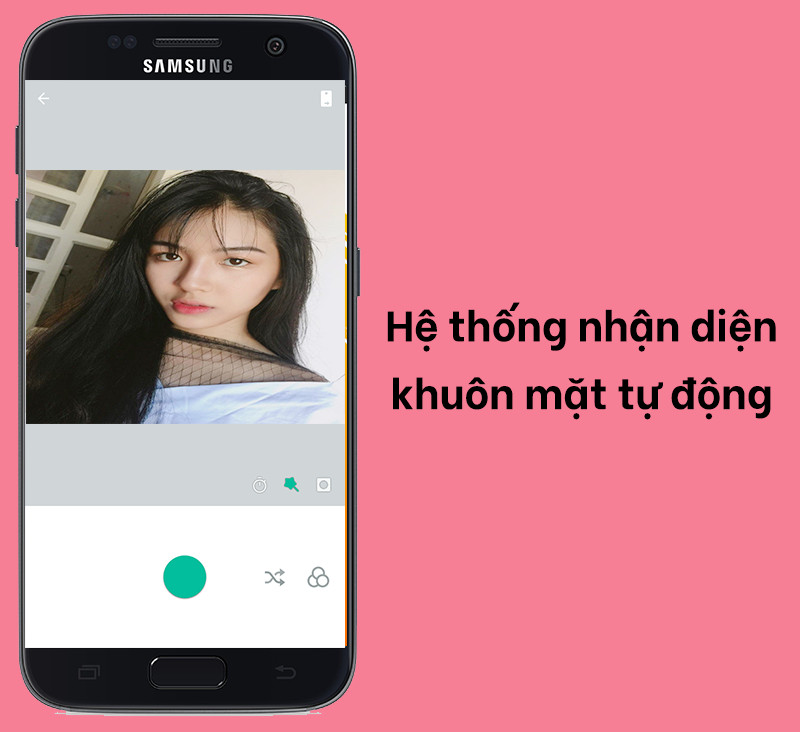Thủ Thuật Đổi Tên Nhóm Chat Facebook Trên Điện Thoại Và Máy Tính
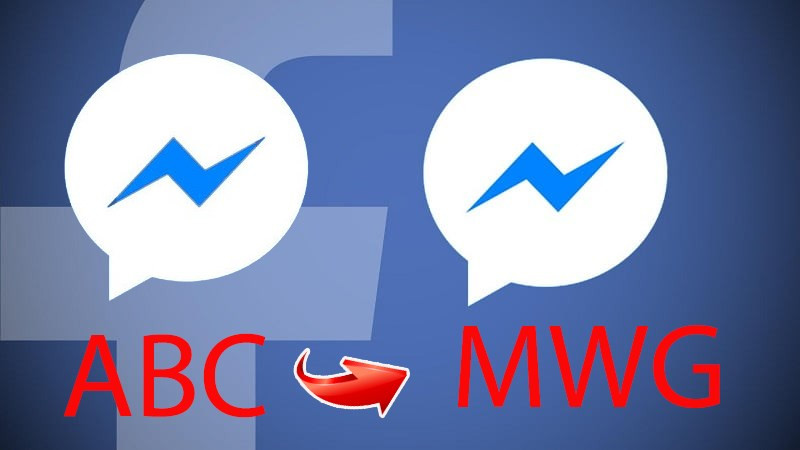
Bạn đang tham gia quá nhiều nhóm chat trên Facebook và bắt đầu cảm thấy khó phân biệt chúng? Việc đổi tên nhóm chat sẽ giúp bạn dễ dàng quản lý và tìm kiếm các cuộc trò chuyện quan trọng. Xemngaygame.com sẽ hướng dẫn bạn cách đổi tên nhóm chat Facebook trên điện thoại iPhone, Android và máy tính một cách chi tiết và dễ hiểu.
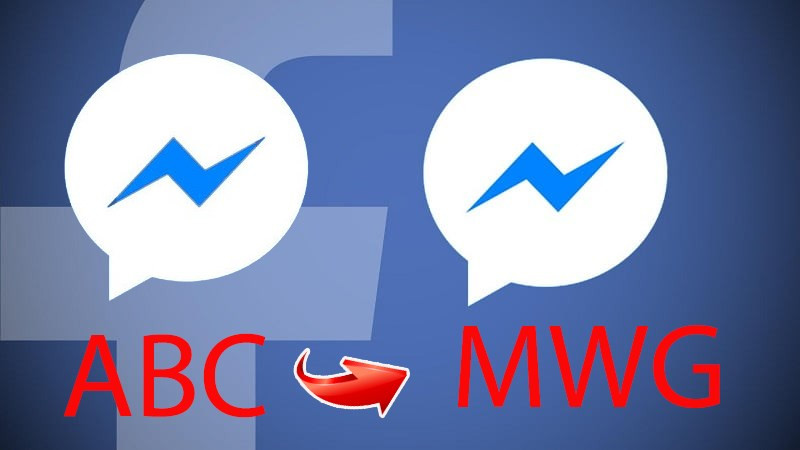 Đổi tên nhóm chat FacebookĐổi tên nhóm chat Facebook giúp quản lý hội thoại dễ dàng hơn
Đổi tên nhóm chat FacebookĐổi tên nhóm chat Facebook giúp quản lý hội thoại dễ dàng hơn
Tại Sao Nên Đổi Tên Nhóm Chat Facebook?
Đổi tên nhóm chat không chỉ giúp bạn cá nhân hóa cuộc trò chuyện mà còn mang lại nhiều lợi ích thiết thực:
- Dễ dàng nhận diện: Với một cái tên cụ thể và dễ nhớ, bạn sẽ nhanh chóng tìm thấy nhóm chat cần thiết giữa hàng loạt cuộc trò chuyện khác.
- Phản ánh nội dung nhóm: Tên nhóm phù hợp sẽ giúp các thành viên hiểu rõ mục đích và chủ đề chính của nhóm.
- Tăng tính chuyên nghiệp: Đối với các nhóm làm việc, việc đặt tên rõ ràng sẽ tạo nên sự chuyên nghiệp và hiệu quả trong giao tiếp.
Hướng Dẫn Đổi Tên Nhóm Chat Facebook Trên Điện Thoại iPhone
Cách Nhanh
- Mở ứng dụng Messenger và chọn nhóm chat cần đổi tên.
- Nhấn vào tên nhóm hiện tại ở đầu màn hình.
- Chọn “Chỉnh sửa” ở góc phải phía trên.
- Chọn “Đổi tên đoạn chat”.
- Nhập tên mới và nhấn “OK”.
Hướng Dẫn Chi Tiết
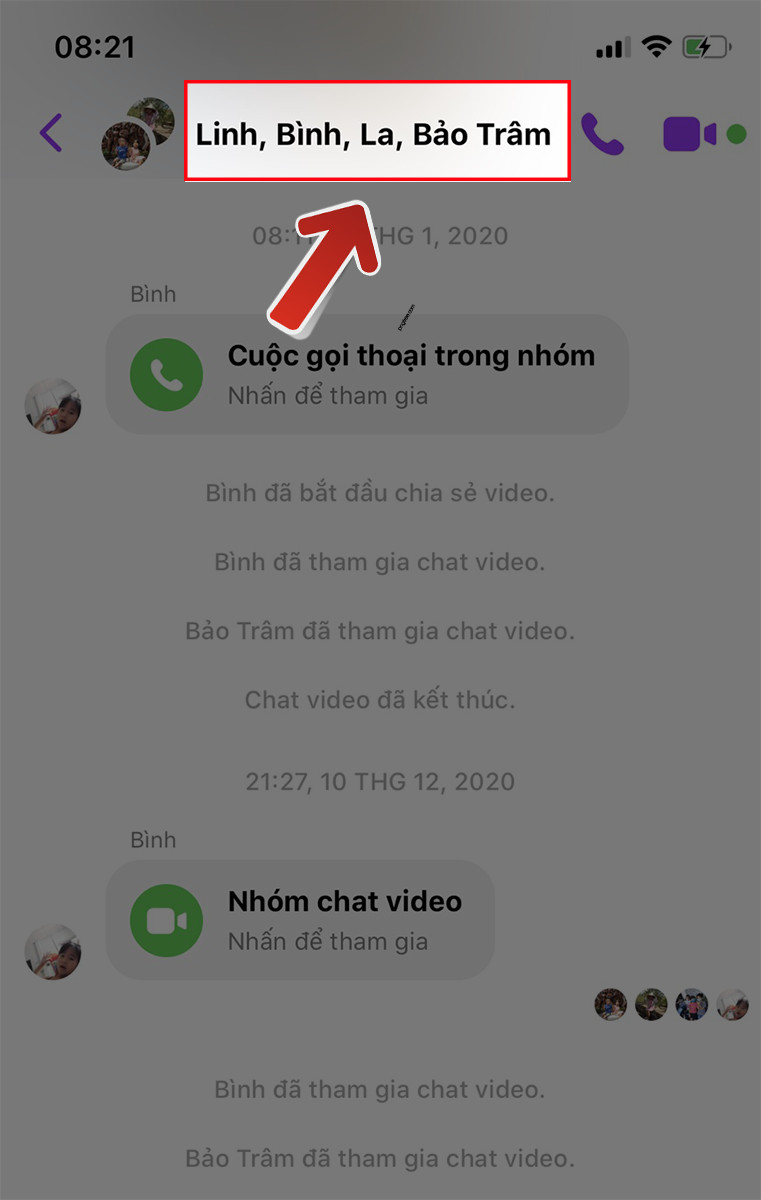 Chọn vào nhóm chat muốn đổi tênBước 1: Chọn nhóm chat cần đổi tên
Chọn vào nhóm chat muốn đổi tênBước 1: Chọn nhóm chat cần đổi tên
Mở ứng dụng Messenger và tìm đến nhóm chat bạn muốn thay đổi tên. Nhấn vào cuộc trò chuyện để mở.
Nhấn vào tên nhóm hiện tại hiển thị ở phía trên màn hình.
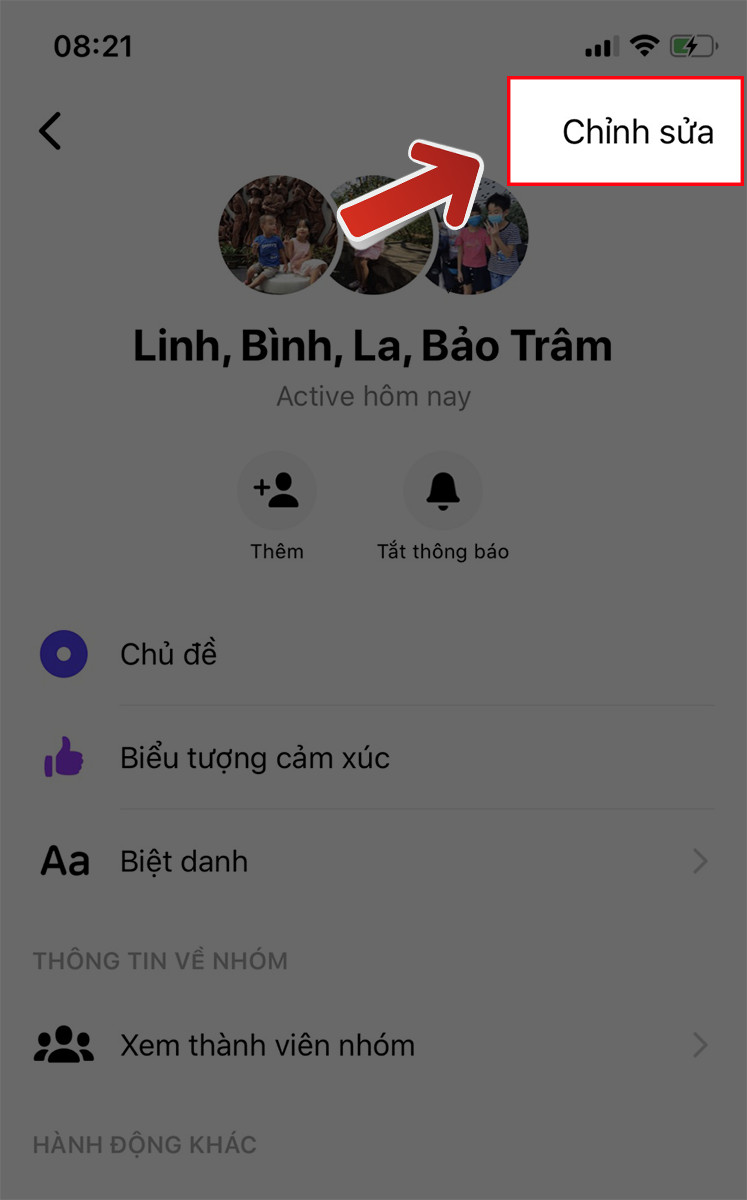 Chọn Chỉnh sửa bên góc phải phía trên màn hìnhBước 2: Chọn “Chỉnh sửa”
Chọn Chỉnh sửa bên góc phải phía trên màn hìnhBước 2: Chọn “Chỉnh sửa”Trong giao diện thông tin nhóm, bạn sẽ thấy nút “Chỉnh sửa” ở góc trên bên phải. Nhấn vào đó.
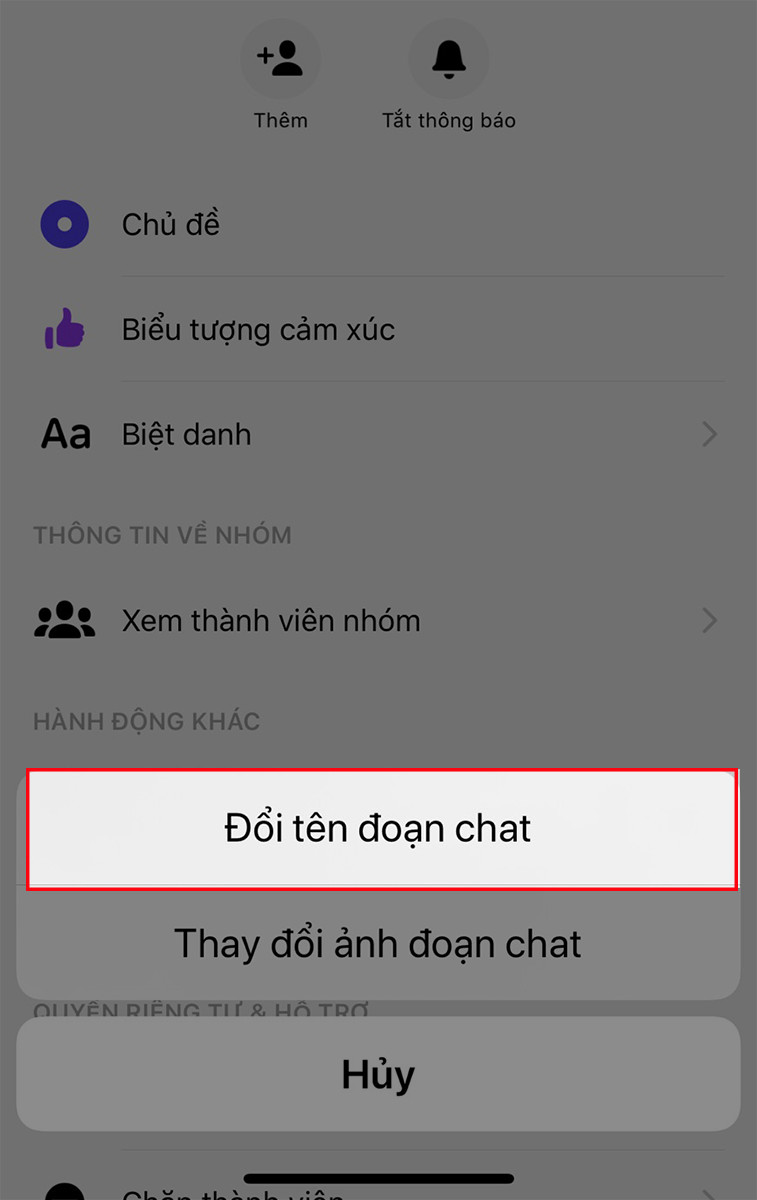 Chọn Đổi tên đoạn chatBước 3: Chọn “Đổi tên đoạn chat”
Chọn Đổi tên đoạn chatBước 3: Chọn “Đổi tên đoạn chat”Tiếp theo, chọn “Đổi tên đoạn chat”.
Nhập tên mới cho nhóm chat vào ô trống.
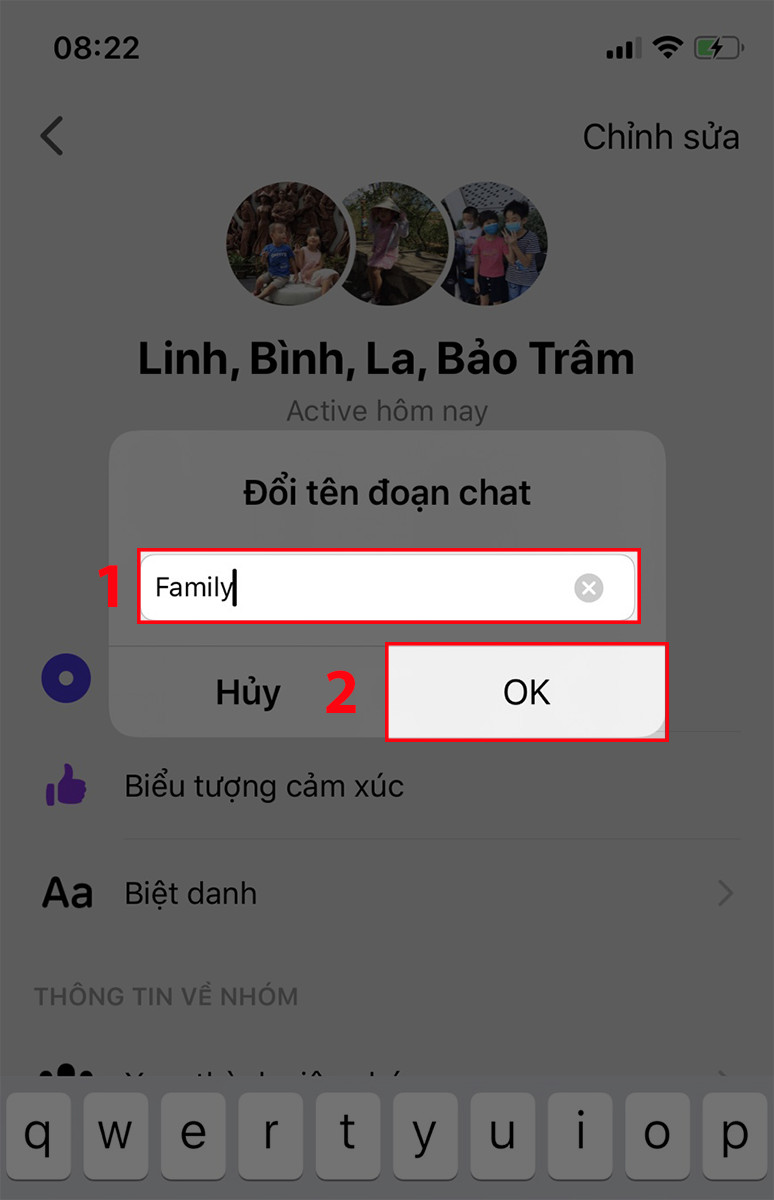 Nhập tên muốn đổiBước 4: Nhập tên mới và nhấn “OK”
Nhập tên muốn đổiBước 4: Nhập tên mới và nhấn “OK”Cuối cùng, nhấn “OK” để lưu thay đổi.
Hướng Dẫn Đổi Tên Nhóm Chat Facebook Trên Điện Thoại Android
Cách Nhanh
- Mở ứng dụng Messenger và chọn nhóm chat cần đổi tên.
- Nhấn vào biểu tượng chữ “i” ở góc trên bên phải.
- Nhấn vào biểu tượng ba chấm ở góc trên bên phải.
- Chọn “Đổi tên”.
- Nhập tên mới và nhấn “Lưu”.
Hướng Dẫn Chi Tiết
- Mở ứng dụng Messenger và chọn nhóm chat bạn muốn đổi tên.
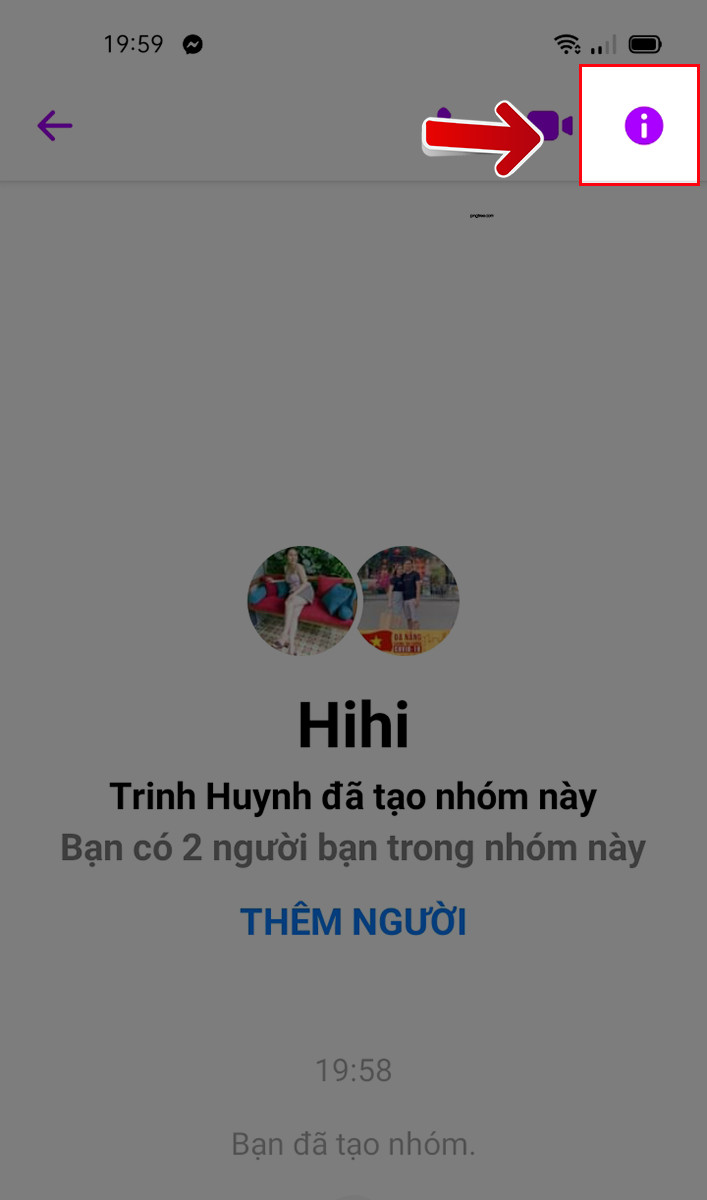 Chọn vào biểu tượng chữ iBước 1: Nhấn vào biểu tượng “i”
Chọn vào biểu tượng chữ iBước 1: Nhấn vào biểu tượng “i”
- Nhấn vào biểu tượng chữ “i” ở góc trên bên phải màn hình.
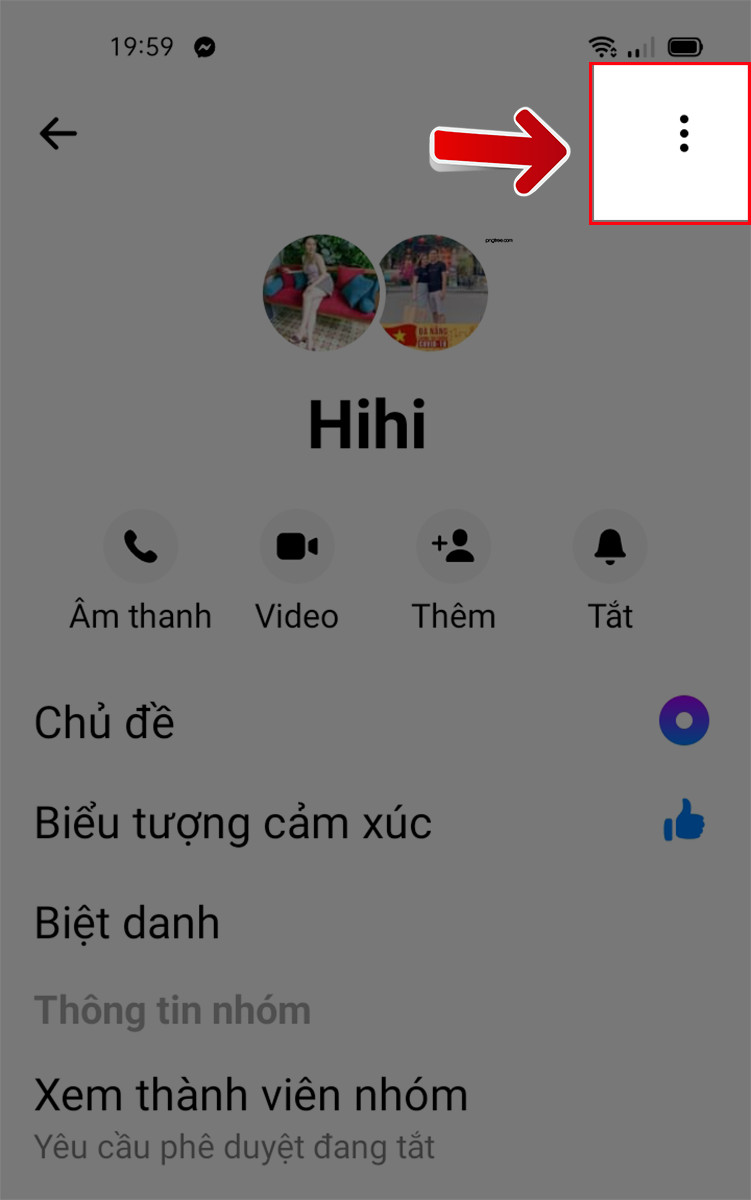 Chọn vào dấu ba chấmBước 2: Nhấn vào biểu tượng ba chấm
Chọn vào dấu ba chấmBước 2: Nhấn vào biểu tượng ba chấm
- Trong giao diện thông tin nhóm, nhấn vào biểu tượng ba chấm ở góc trên bên phải.
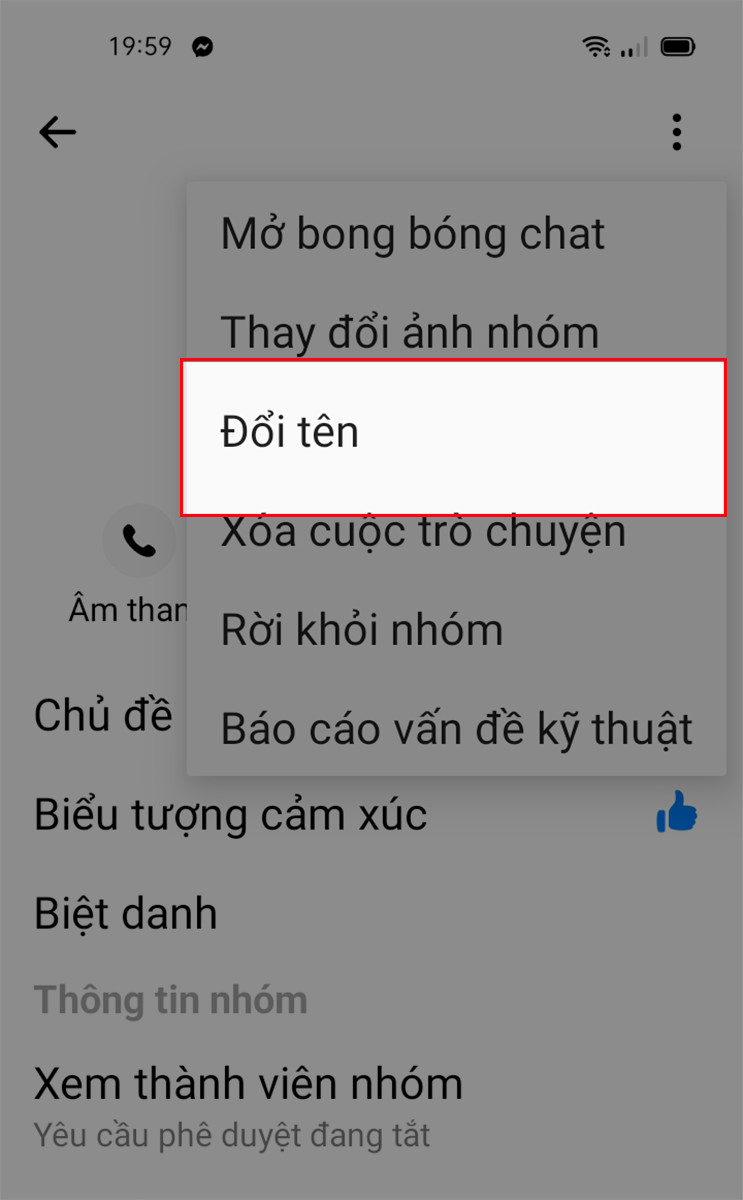 Chọn Đổi tênBước 3: Chọn “Đổi tên”
Chọn Đổi tênBước 3: Chọn “Đổi tên”
- Chọn “Đổi tên” từ menu xổ xuống.
- Nhập tên mới cho nhóm và nhấn “Lưu”.
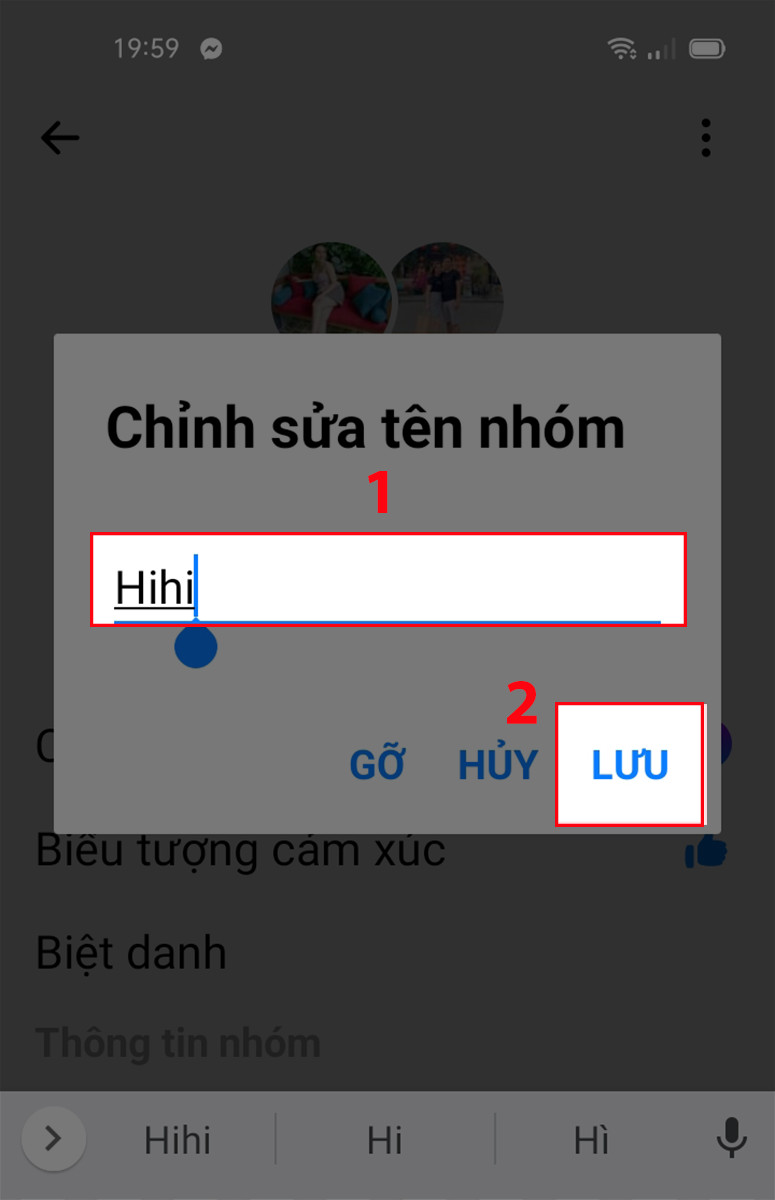 Nhập tên nhóm muốn đổiBước 4: Nhập tên mới và nhấn “Lưu”
Nhập tên nhóm muốn đổiBước 4: Nhập tên mới và nhấn “Lưu”
Hướng Dẫn Đổi Tên Nhóm Chat Facebook Trên Máy Tính
Cách Nhanh
- Mở Facebook trên trình duyệt web và chọn nhóm chat cần đổi tên.
- Nhấn vào tên nhóm hiện tại.
- Chọn “Tên cuộc trò chuyện”.
- Nhập tên mới và nhấn “Lưu”.
Hướng Dẫn Chi Tiết
- Truy cập Facebook trên máy tính và mở cuộc trò chuyện nhóm bạn muốn đổi tên.
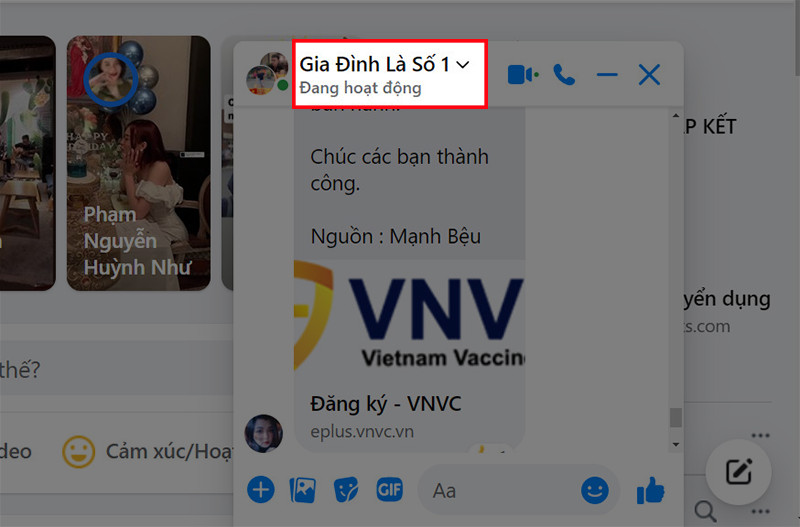 Chọn vào tên nhóm chatBước 1: Nhấn vào tên nhóm chat
Chọn vào tên nhóm chatBước 1: Nhấn vào tên nhóm chat
- Nhấn vào tên nhóm hiện tại ở phía trên cửa sổ chat.
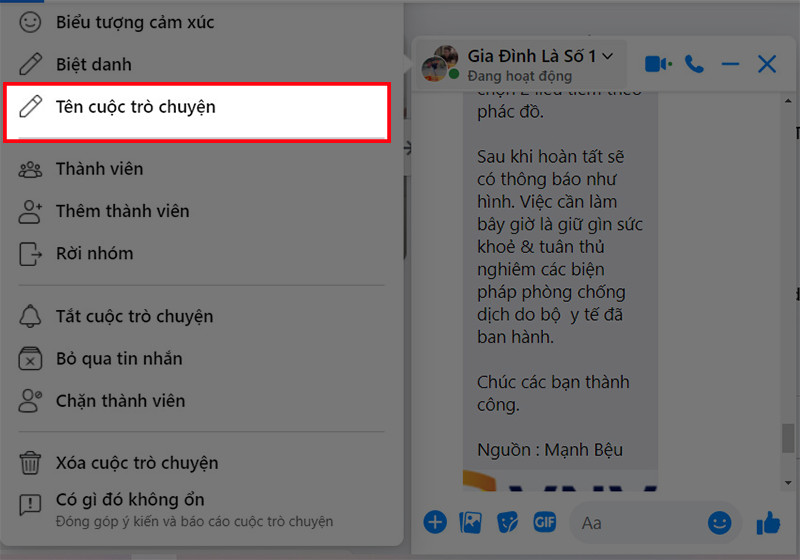 Chọn Tên cuộc trò chuyệnBước 2: Chọn “Tên cuộc trò chuyện”
Chọn Tên cuộc trò chuyệnBước 2: Chọn “Tên cuộc trò chuyện”
- Chọn “Tên cuộc trò chuyện”.
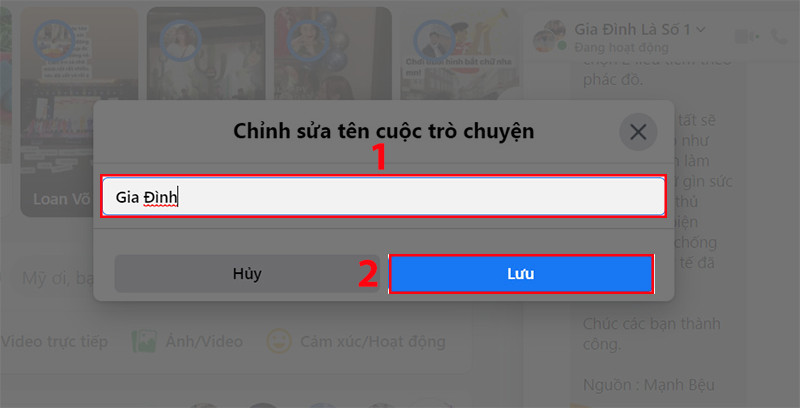 Nhập tên muốn chỉnh sửaBước 3: Nhập tên mới và nhấn “Lưu”
Nhập tên muốn chỉnh sửaBước 3: Nhập tên mới và nhấn “Lưu”
- Nhập tên mới bạn muốn đặt cho nhóm chat.
- Nhấn “Lưu” để hoàn tất.
Kết Luận
Hy vọng bài viết này đã giúp bạn nắm rõ cách đổi tên nhóm chat Facebook trên các thiết bị khác nhau. Đừng quên chia sẻ thủ thuật hữu ích này với bạn bè và người thân nhé!